Skype erfordert keine Einführung! Es ist eine der beliebtesten Telekommunikationsanwendungen zum Tätigen von Sprach- und Videoanrufen, zum Senden von Textnachrichten, zum Teilen Ihres Bildschirms, Ihrer Fotos, Videos, Dokumente und Dateien mit Ihrer Familie und Ihren Freunden usw., unabhängig davon, auf welchem Gerät Sie Skype verwenden. Früher (und auch heute noch) wird Skype weltweit häufig für Vorstellungsgespräche und Kundengespräche genutzt. Es funktioniert auf fast allen Geräten, einschließlich Mobiltelefonen, Tablets, PCs, Macs und Linux. In der Vergangenheit mussten wir es manuell kompilieren und installieren oder uns auf Repositorys von Drittanbietern verlassen, um Skype zu installieren. Das Gute ist, dass Microsoft Skype als Snap-App herausgebracht hat, sodass die Installation von Skype unter Linux jetzt keine große Sache mehr ist.
Skype unter Linux installieren
Da Microsoft die Skype-Anwendung im Handumdrehen gestartet hat, um mehr Linux-Benutzern gerecht zu werden, müssen wir zuerst Snapd installieren. Wenn Sie Snapd noch nicht auf Ihrem Linux-System installiert haben, lesen Sie diesen Link . Stellen Sie sicher, dass Ihre Snapd-Version>=2.40 ist Ausführung. Wenn Sie eine alte Version von snapd verwenden, erhalten Sie bei der Installation von snaps eine Fehlermeldung wie unten.
error: unknown flag `classic'
Um nach der Snapd-Version zu suchen, führen Sie Folgendes aus:
$ snap --version snap 2.42.5 snapd 2.42.5 series 16 ubuntu 18.04 kernel 5.3.0-28-generic
Suchen Sie nach der Installation von snapd mit dem folgenden Befehl, ob Skype im Snap Store verfügbar ist:
$ snap find skype
Beispielausgabe:
Name Version Publisher Notes Summary skype 8.56.0.102 skype* classic One Skype for all your devices. New features. New look. All Skype. audio-recorder 3.0.5+rev1432+pkg-7b07 brlin - A free audio-recorder for Linux (EXTREMELY BUGGY) guvcview 2.0.6+pkg-f796 brlin - A simple v4l2 full-featured video grabber spreedme 0.29.5snap1 nextcloud* - Spreed.ME audio/video calls and conferences feature for the Nextcloud Snap ramboxpro 1.2.2 ramboxapp* - Rambox Pro discord-yamiyukisenpai 0.0.9 yamiyukisenpai - Free voice and text chat

Ja, es ist im Snap Store erhältlich. Lassen Sie uns fortfahren und es installieren.
Bitte beachten Sie, dass diese Überarbeitung von Snap "Skype" mit klassischer Beschränkung veröffentlicht wurde und kann daher willkürliche Systemänderungen außerhalb der Sicherheits-Sandbox vornehmen, auf die Snapshots normalerweise beschränkt sind, was Ihr System gefährden kann. Wenn Sie das Risiko verstehen und trotzdem fortfahren möchten, führen Sie den folgenden Befehl aus, um Skype zu installieren:
$ sudo snap install skype --classic
Starten Sie es nach der Installation entweder über den Anwendungsstarter oder das Terminal, indem Sie den folgenden Befehl eingeben:
$ skype
Melden Sie sich mit Ihrer Skype-ID und Ihrem Passwort an oder erstellen Sie eine neue ID, falls Sie noch keine haben.
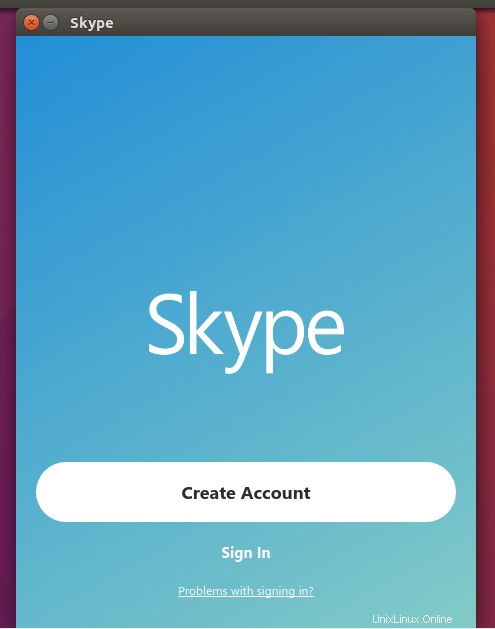
Nicht zufrieden mit Skype? Es ist in Ordnung! Sie können es mit dem Befehl deinstallieren:
$ sudo snap remove skype